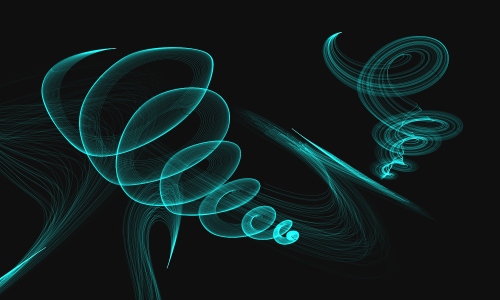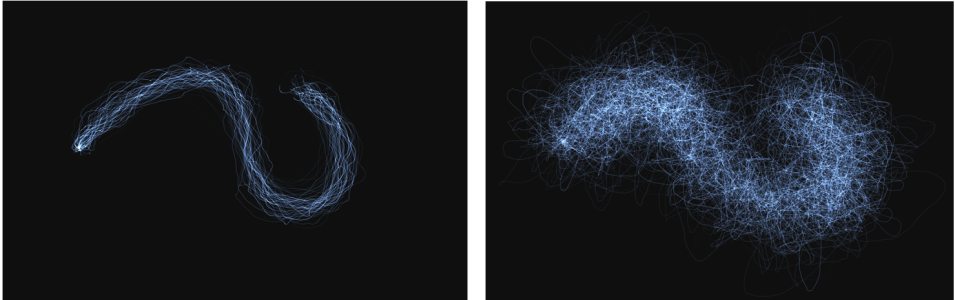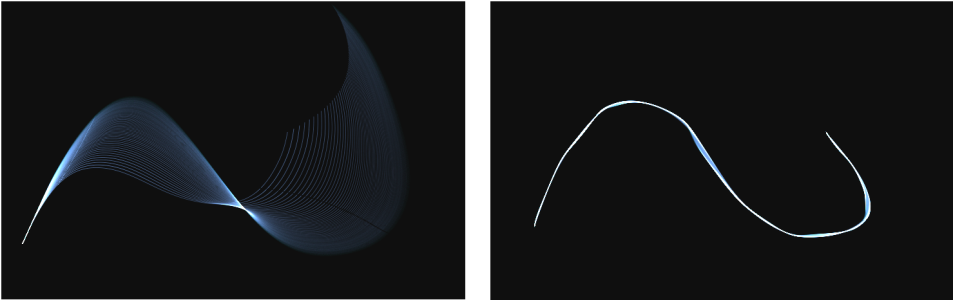Types de Particules à attraction magnétique
Les pinceaux à Particules à attraction magnétique génèrent des tracés diffus qui grandissent et se réduisent considérablement avec le mouvement. Avec un pinceau à attraction magnétique, le mouvement des particules ressemble à celui des corps célestes puisque la vitesse, l’accélération et d’autres forces influencent fortement leur tracé. Selon la vitesse du trait, les particules restent serrées ou sont écartelées par les forces.
Coups de pinceau à Particules à attraction magnétique
Options des pinceaux à Particules à attraction magnétique
Pour personnaliser les pinceaux à Particules à attraction magnétique, vous pouvez utiliser le panneau de commandes Particules à attraction magnétique, qui comprend les options Vitesse, Accélération et Vitesse de rotation.
Le curseur Vitesse définit la vitesse de base de toutes les particules. Combiné au curseur Accélération, il permet de contrôler le mouvement des particules vers l’avant.
Le curseur Accélération définit la distance entre les tracés de particules.
À gauche : Vitesse et accélération faibles À droite : Vitesse et accélération élevées
Coup de pinceau appliqué avec une vitesse et une accélération faibles (à gauche) et élevées (à droite)
Le curseur Vitesse de rotation définit la vitesse de rotation des particules autour du curseur. Une vitesse de rotation lente permet aux particules de suivre le curseur de près, tandis qu’une vitesse de rotation élevée les éloigne du curseur.
Vitesse de rotation faible (à gauche) et élevée (à droite)
Coup de pinceau appliqué avec une vitesse de rotation faible (à gauche) et élevée (à droite)
Vous pouvez également associer la vitesse de rotation à une expression en sélectionnant une option dans la zone de liste Expression. Pour plus d’informations sur les commandes Expression, consultez la rubrique Paramètres Expression.. Vous pouvez par ailleurs associer la vitesse de rotation à la source audio issue de votre microphone ou d’une source audio interne, par exemple de la musique diffusée en streaming. Pour plus d'informations, reportez-vous à la section Expression audio.
Utilisation de l’Expression audio pour faire varier la vitesse de rotation
Pour plus d’informations sur les paramètres courants des pinceaux à Particules, consultez la rubrique Options courantes des pinceaux à Particules.
Pour plus d’informations sur les autres paramètres de style, consultez la rubrique Réglage des styles avec les options de style.
Pour choisir un pinceau qui utilise les Particules à attraction magnétique
Pour personnaliser une variante de pinceaux à particules à attraction magnétique
Lorsque vous peignez à l’aide d’un pinceau à Particules à attraction magnétique, vous pouvez accéder rapidement aux options des pinceaux en cliquant sur le bouton déroulant Particules à attraction magnétique de la barre de propriétés.